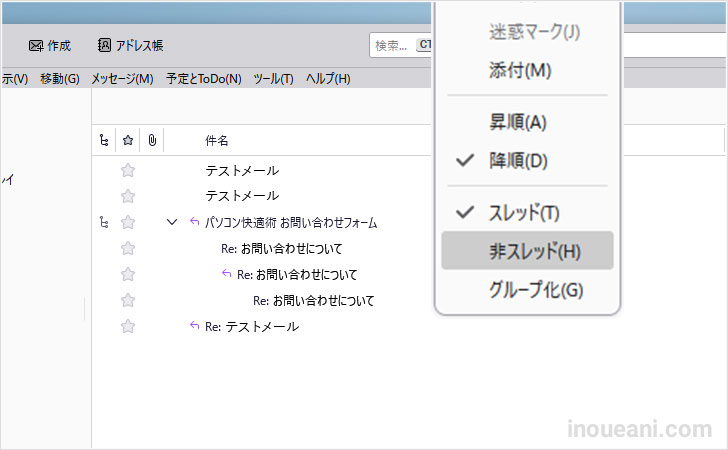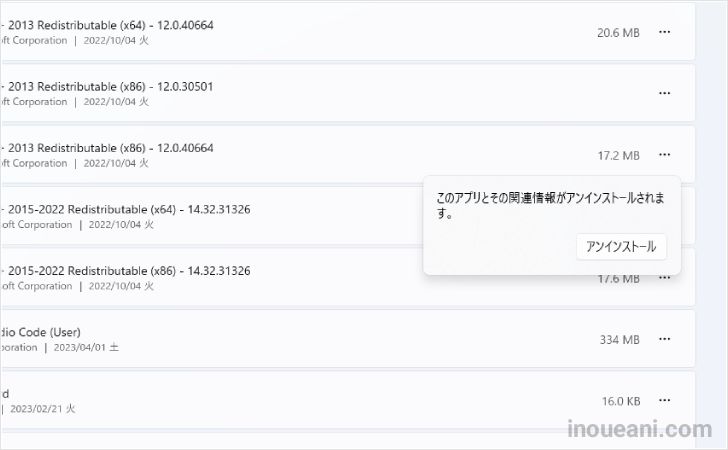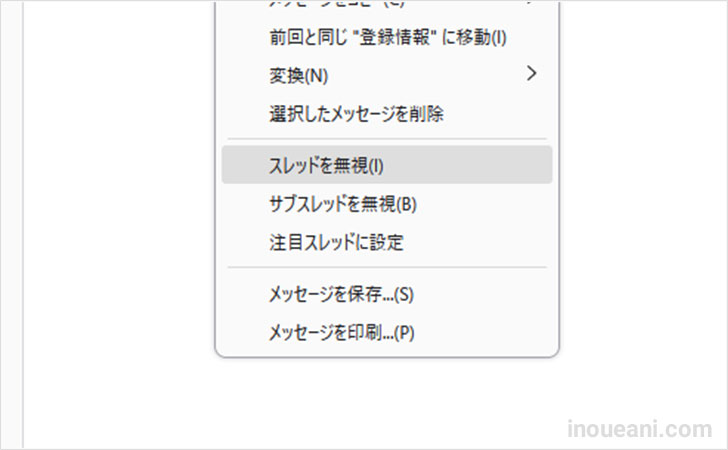
気軽にクリックしたら消えて戻せなくなってしまったメール
無料ですごく便利に使えるメールアプリのサンダーバード。
まだまだ知らない・気付いてない設定もいっぱいあって、日々新たな発見があったりします。
そんな中で、何度か返信してやりとりを繰り返したメールがツリー表示にまとまるのを解除しようと、右クリックして気軽にスレッドを無視する設定を入れました。
そこからが大変、スレッドになるメールが表示されなくなっちゃったんです。
今回は、スレッドを解除しようとして間違えて無視にしてしまったときの設定を戻すやり方の紹介です。
答えだけすぐ知りたい方へ:表示の無視スレッドにチェックを入れて見えるようにする
目次
ツリー表示を解除できるものと勘違いして、スレッド無視を設定してしまう
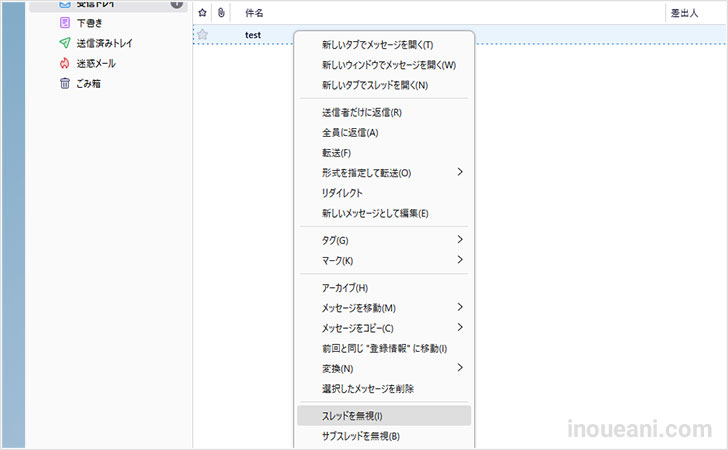
スレッドのメールを右クリックしたら、スレッドを無視の項目があるから
何度か往復してやり取りしているメールがツリー表示されているスレッド。
便利っちゃあ便利なんですけど、そこまで必要でもないかなーと思っていたところに、右クリックで出てくるメニューに【スレッドを無視】の文字を発見。
これはちょうどいいから、ツリー表示をなくそうと考えて気軽にクリックしました。
メールが消えちゃって表示されないから、右クリックで戻せない
気軽にクリックしたのはいいんですが、文字の意味をちょっと勘違いしたようで、ツリー表示の解除ではなく、右クリックして【スレッドを無視】を選んだメールが消えてしまいました。
そうか失敗かー、といつも通り同じ手順を逆にたどって戻そうとしたんですが、目的のメールが消えちゃってるんです。
右クリックできない、ということは戻せない、これは困った。
スレッドを無視 で消えたメールの表示設定は、他の場所から変更
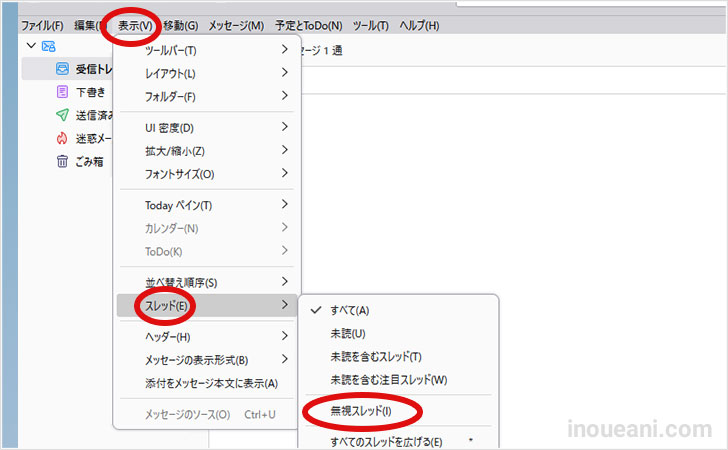
【スレッドを無視】を選んで消えて見えなくなってしまったメールは、まず他の設定箇所から見えるようにする必要がありました。
そして、一旦見えるようになってしまえば、そのメールを右クリックして、【スレッドを無視】を設定したときと逆の手順をたどれば簡単に解決。
サンダーバードのスレッドを無視の設定を戻すやり方
- サンダーバードの上部メニュー【表示(V)】をクリック
- 開いたメニューの下の方にある【スレッド(E)】にマウスカーソルをのせる
- さらに展開したメニューの【無視スレッド(I)】をクリックしてチェックを入れる
- 見えるようになった問題のメールを右クリック
- 開いたメニューの下の方にある【スレッドを無視(I)】をクリックしてチェックを外す
まとめ:右クリックで設定したものを右クリックで戻せなくなるのはあせる
設定箇所が一度わかってしまえば、もう次回からは安心です。
それにしても、右クリックで設定したものが、同じ手段の右クリックでは戻せなくなるというのはあせりますね。
あまり分かってないボタンや設定を油断して気軽に押しちゃうクセ、たまにヒヤっとさせられます。